WinARC - Nuevo archivador gratuito. Excelente reemplazo para análogos pagados
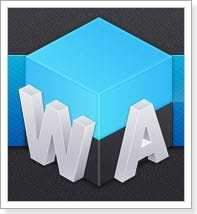
- 2397
- 238
- Jerónimo Araña
Hola! No he hablado de nuevos programas durante mucho tiempo, y no he escrito sobre los archivos en absoluto. Si hablamos de archivos, entonces sin ellos es difícil presentar el trabajo en la computadora ahora. Por lo tanto, después de la instalación del sistema operativo, (al menos yo) ponemos al archivador en primer lugar. Y así, como tengo la mayoría de los programas en los archivos, puse el archivador primero 🙂 .
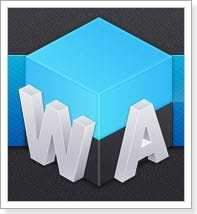
La mayoría de los usuarios probablemente usan Winrar (según mis observaciones). Sí, pero se le paga (entiendo que no lo compraste 🙂), pero aún así.
Hay muchos análogos libres que probablemente ya sean mejores que el mismo Winrar. Hoy hablaré sobre un archivo nuevo y gratuito Winarc. Considere las capacidades y la interfaz.
Primero consideremos las características de este archivo:
- WinARC apoya alrededor 450 diferentes archivos (dicha información está en el sitio web oficial).
- El desarrollador promete la velocidad del archivo por encima de 2-5 veces.
- Integración en el conductor de Windows.
- Pequeña carga en la computadora.
- Un sistema que ayuda a usar todos los núcleos del procesador.
- La capacidad de cambiar la piel del archivo.
- El programa se está desarrollando.
Todas las ventajas de Winarc se pueden ver en el sitio web oficial http: // Winarc.freno.
Le aconsejo que descargue el programa en el sitio web oficial http: // Winarc.ru/descargar/. Le aconsejo que descargue el archivo de instalación en formato .EXE.
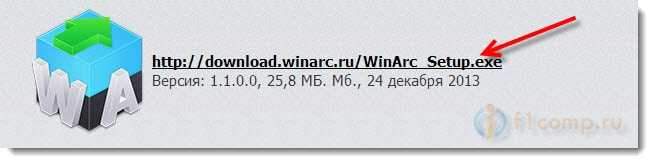
Después de cargar, iniciarlo inmediatamente y la instalación del programa comenzará. Todo el proceso de instalación, no mostraré. Solo habrá un momento, la ventana de la asociación de archivos. Si deja todas las marcas de verificación, los archivos marcados se abrirán a través de Winarc.
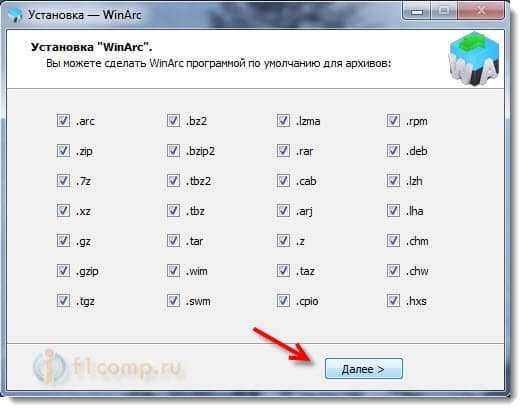
Inmediatamente después de la instalación, aparecerá un atajo en el escritorio para iniciar el archivo. Y si no ha cancelado la asociación con los archivos, entonces todos los archivos en su computadora en apariencia serán los siguientes:
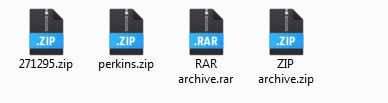
Trabajar con Winarc
Abra el archivo (o cualquier archivo) y vea la interfaz de Winarc en realidad.
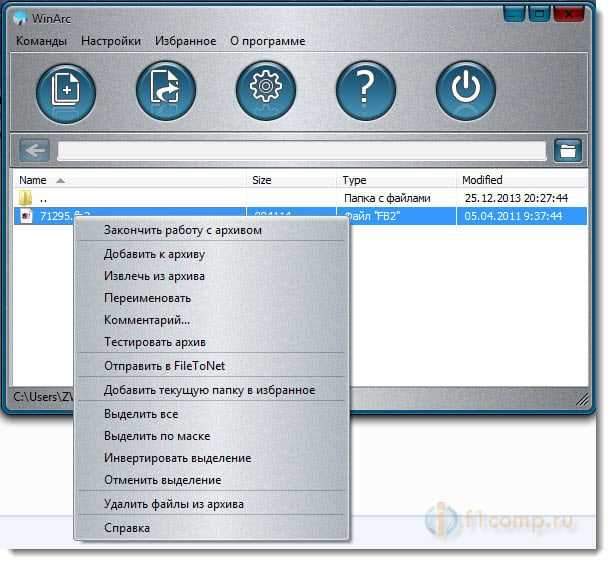 Vemos los archivos (archivos) haciendo clic en él con el botón derecho del mouse abrirá un menú con posibles acciones.
Vemos los archivos (archivos) haciendo clic en él con el botón derecho del mouse abrirá un menú con posibles acciones.
Hay cinco botones grandes en la parte superior: Colocar en el archivo, extraer, configuraciones, certificados, cerrar.
En la configuración, puede instalar una de la lista decente de máscaras, deshabilitar la verificación de actualización, la salida de la ventana con un comentario para un archivo específico o desactivar la actualización del perfil de archivo.
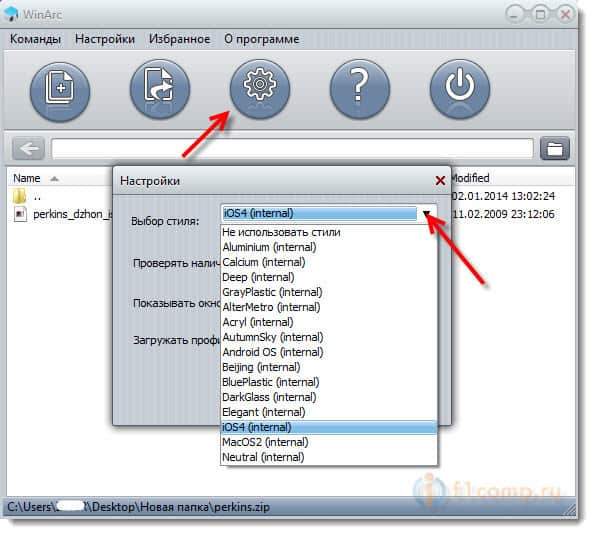
Así es como la ventana se parece a la creación de un nuevo archivo:

Puede especificar el nombre, el modo de compresión, establecer la contraseña, etc. D.
Y así es como se ve la extracción de archivo:

Todo es muy simple, fácil y hermoso!
No escribiré nada más, si alguien leerá tanto texto. Es mucho más interesante probar el programa en el trabajo!
- « Actualizamos el firmware en el TV LG (TV inteligente) a través de Internet, o con unidades flash USB
- El televisor formateado (inicializado) el disco duro (unidad flash), y la computadora no lo determina. Qué hacer? »

